關於Amazon Drive同步檔案
“我想將我電腦中存儲的照片同步到Amazon Drive,但是我不知道該如何操作,請問有什麽方案可以藉鑒參考嗎?謝謝。”
將檔案、圖片、影視等數據同步到雲端硬碟已經是十分普遍的事情,因爲只要有網路連結的時候,我們便可以隨時訪問並使用存儲在雲端硬碟中的檔案。
什麽是Amazon Drive
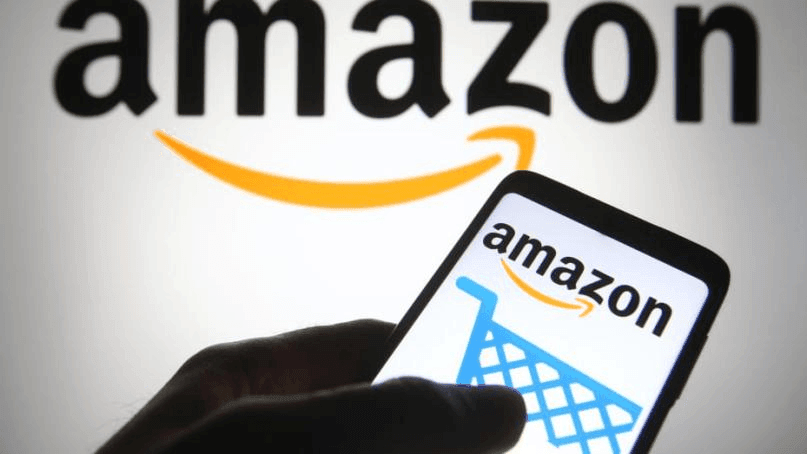
Amazon Drive是亞馬遜提供的在綫雲端硬碟,同時亞馬遜還提供了電腦版的Amazon Photos應用程式和行動版的Amazon Photos,它們能幫助您將電腦或行動設備上的照片、影視同步到雲端,您能通過Amazon Photos應用程式編輯和同步檔案。
Amazon Drive提供5GB的免費存儲空間。如果存儲空間不足,可以訂閲Amazon提供的訂閲計劃獲得更多的存儲空間。如果您對存儲照片的需求更大,Amazon Prime或許更適合您,Amazon Prime會員可獲得5GB的檔案存儲空間和無限的圖片存儲空間。
如何使用Amazon Drive同步Windows和Mac上的檔案呢?下面的内容將教會您如何在不同場景下使用Amazon Drive同步檔案。
如何同步檔案到Amazon Drive
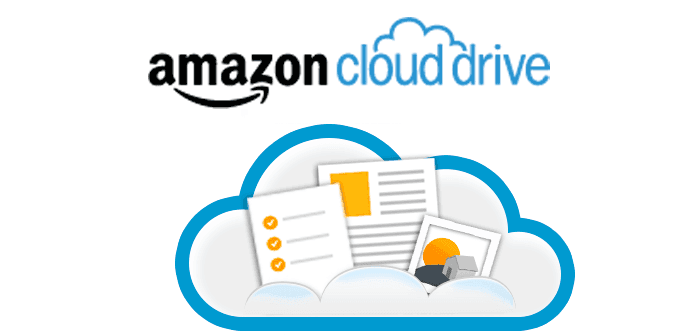
使用Amazon Drive同步電腦上的檔案,您有兩種選擇:
- 第一種:在Web瀏覽器上傳檔案到Amazon Drive。
- 第二種:在電腦上安裝Amazon Photos for Windows and Mac。
那麽這兩種同步檔案的具體步驟該如何操作呢?
第一種:在Web瀏覽器上同步檔案到Amazon Drive
1.在電腦上打開您常用的瀏覽器,並登入Amazon Drive。
2.在Amazon Drive頁面點選右上角的上傳按鈕。
3.點選檔案或資料夾,選擇您需要上傳的檔案,並將其上傳。
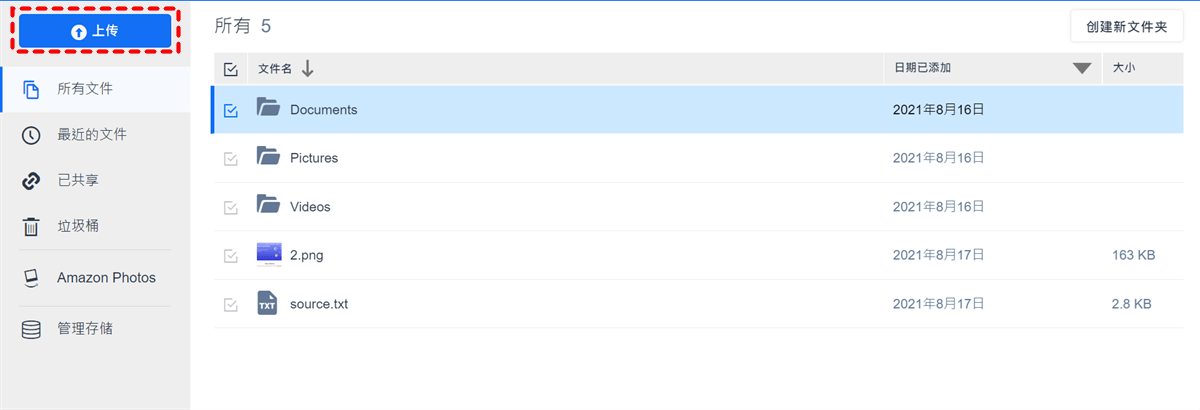
4.之後,您就能在Amazon Drive查看到上傳的檔案或資料夾。
第二種:Amazon Photos同步檔案到雲端
在前面的内容中我們有提到Amazon提供桌面應用程式:Amazon Photos,它可以同步電腦上的照片和影視,還支持同步檔案。Amazon Photos支持Windows和Mac,因此您不用擔心Amazon Photos不兼容您的電腦系統。
1.打開電腦上的Amazon Photos,如果您沒有安裝Amazon Photos,請先將其安裝。
2.Amazon Photos安裝完成後,輸入您的賬戶進行登入。
3.在Amazon Photos主頁面點選右上角的頭像,點選首選項。
4.在設定頁面點選同步,然後點選啓用同步,之後Amazon Photos會重新啓動。
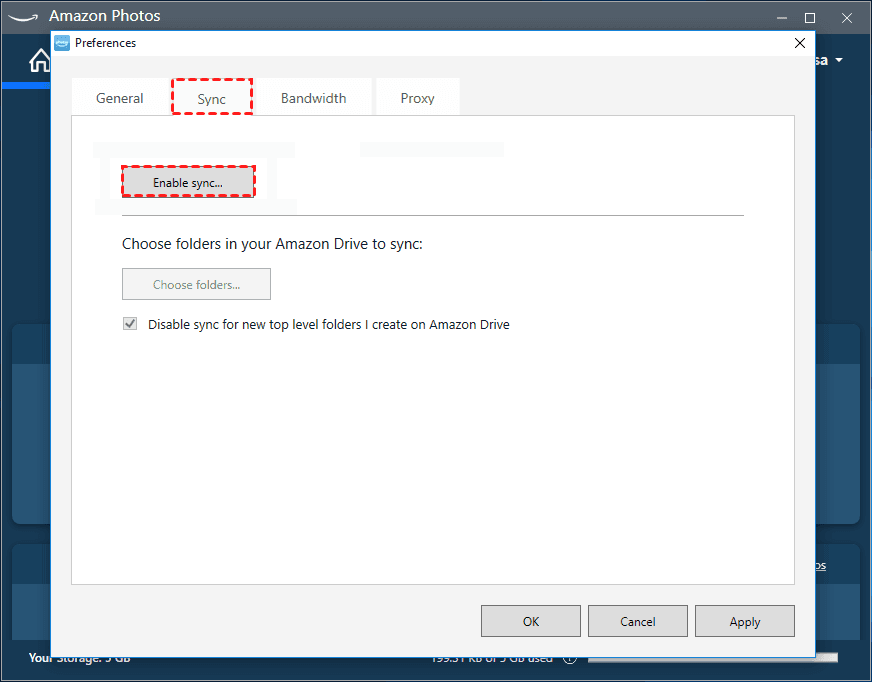
5.重新啓動的Amazon Photos會爲您提供一個視窗,讓您選擇需要同步的資料夾(Amazon Drive資料夾和本地資料夾),點選開始同步。
6.完成上述操作后,Windows或Mac上被選中的資料夾就會同步到Amazon Drive中。
提示: 有時,會出現Amazon Drive不同步的問題,點選連結來解決這一問題。
總結
本文一共介紹了2種同步檔案到Amazon Drive,掌握這2種方法,您可以很輕鬆地將Window或Mac中的檔案存儲在Amazon Drive中。將檔案透過Web端上傳到Amazon Drive的方法與透過Amazon Photos同步到Amazon Drive一樣,只是Amazon Photos能夠在桌面直接訪問Amazon Drive檔案,而Web端需要您登入后才能訪問檔案。
MultCloud支援的雲端硬碟
-
Google Drive
-
Google Workspace
-
OneDrive
-
OneDrive for Business
-
SharePoint
-
Dropbox
-
Dropbox Business
-
MEGA
-
Google Photos
-
iCloud Photos
-
FTP
-
box
-
box for Business
-
pCloud
-
Baidu
-
Flickr
-
HiDrive
-
Yandex
-
NAS
-
WebDAV
-
MediaFire
-
iCloud Drive
-
WEB.DE
-
Evernote
-
Amazon S3
-
Wasabi
-
ownCloud
-
MySQL
-
Egnyte
-
Putio
-
ADrive
-
SugarSync
-
Backblaze
-
CloudMe
-
MyDrive
-
Cubby
